L’Oracle VM VirtualBox Extension Pack permet d’installer des modules de VirtualBox sous licence propriétaire (PUEL) et donc non disponibles dans la version de base qui sous licence libre (GPLv2).
Dans VirtualBox 6.x, il permet, notamment, d’activer le support des périphériques USB2/3 dans une machine virtuelle VirtualBox. Dans VirtualBox 7, cette partie, passée sous licence libre, est intégrée à l’application de base et l’extension pack n’est plus nécessaire pour cela.
Il permet aussi :
- le support du protocole VRDP (VirtualBox Remote Desktop Protocol) qui permet de prendre en main à distance la VM avec le protocole RDP
- l’utilisation de la Webcam de la machine hôte dans la VM
- De chiffrer les disques avec un algorithme AES
- …
Pour plus d’information, vous pouvez consulter la documentation officielle de VirtualBox sur le sujet (en anglais).
[toc]
Prérequis
- Avoir et utiliser un compte avec des droits administrateur
Téléchargement de l’Oracle VM VirtualBox Extension Pack
Chaque version de VirtualBox a une version de l’Oracle VM VirtualBox Extension Pack correspondante.
Si vous utilisez la dernière version, vous pouvez le télécharger depuis la page de téléchargement de VirtualBox :
Pour des versions antérieures, vous pouvez trouver le pack d’extension depuis cette page puis en allant dans le dossier correspondant à votre version.
Pour connaitre sa version de VirtualBox, allez dans le menu Aide > À propos de VirtualBox.
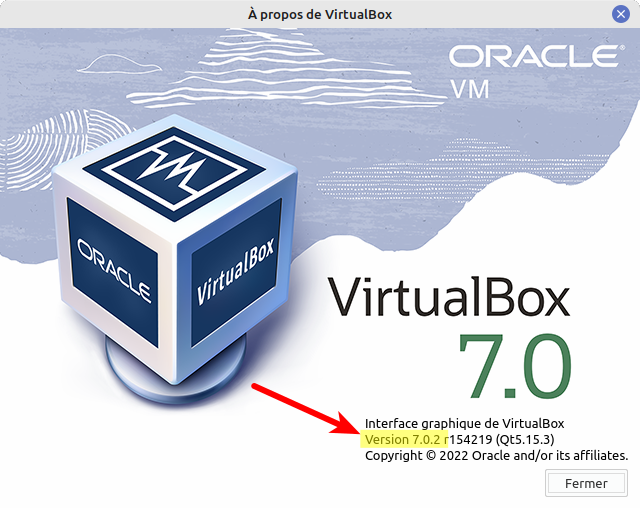
Installation de l’Oracle VM VirtualBox Extension Pack
Pour l’installer, vous pouvez double-cliquer sur le fichier téléchargé, cela ouvrira automatiquement la fenêtre d’installation. Sinon, vous pouvez passer par le gestionnaire d’extension dans VirtualBox.
Dans VirtualBox 7.0
Cliquez sur l’icône Menu (1) de l’onglet Outils, puis choisissez Extensions (2).
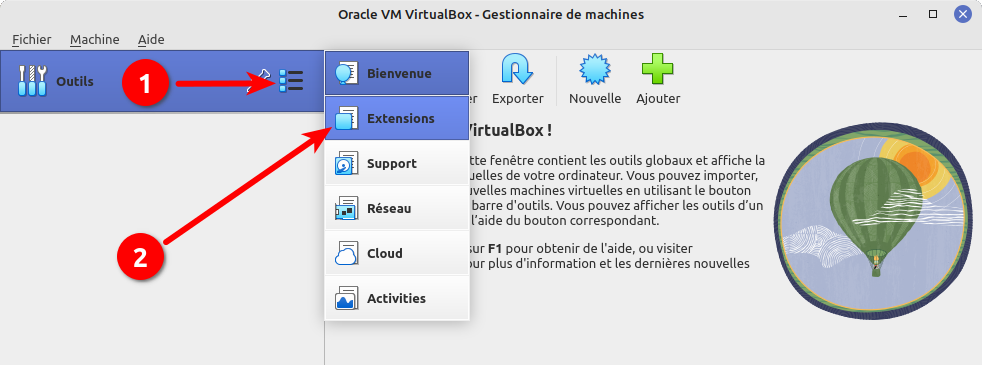
Alors, cliquez sur l’icône Install :
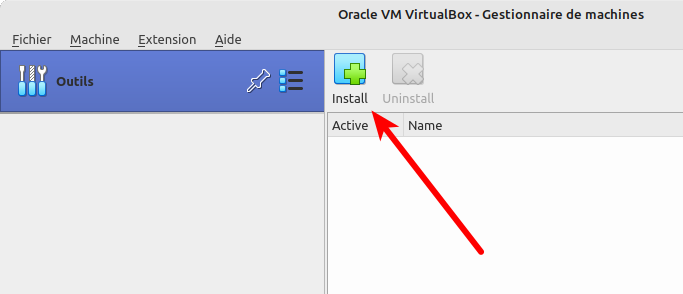
Sélectionnez le fichier Oracle_VM_VirtualBox_Extension_Pack-7.0.x.vbox-extpack précédemment téléchargé et confirmez l’installation :
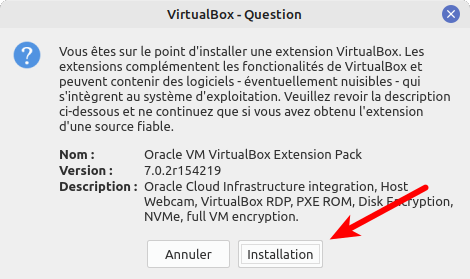
L’installation ne pourra se faire qu’une fois la licence lue et acceptée. Donc, faites défiler le texte jusqu’à la fin et le bouton J’accepte deviendra cliquable.
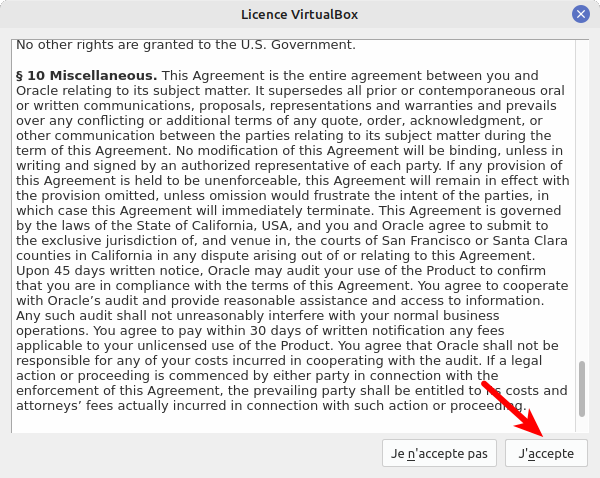
Puis entrez le mot de passe de votre compte administrateur.
Une fois l’installation finie, le pack d’extension s’ajoute à la liste.
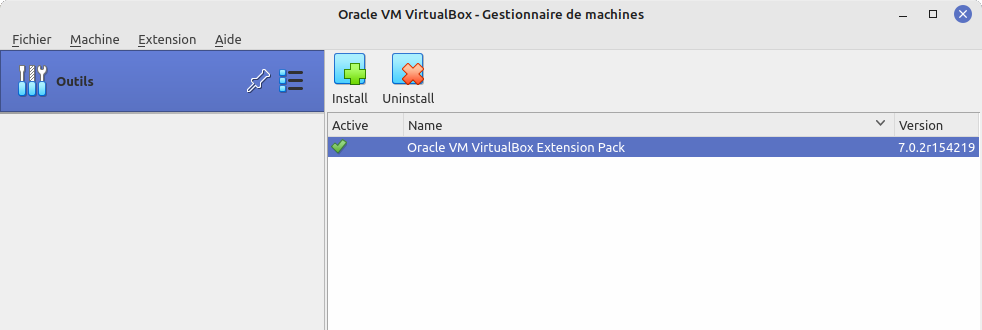
Dans VirtualBox 6.1 et versions antérieures
Allez dans le menu Fichiers > Paramètres :
Passez à l’onglet : Extensions (1). Et cliquez sur ![]() pour ajouter une nouvelle extension (2) :
pour ajouter une nouvelle extension (2) :
Sélectionnez le fichier du pack d’extension téléchargé.
Puis, cliquez sur Installation.
L’installation ne se fait qu’une fois la licence lue et acceptée. Alors, faites défiler le texte jusqu’à la fin et le bouton J’accepte deviendra cliquable.
Enfin, terminez en cliquant sur OK.
Le pack d’extension est installé.
Mise à jour du pack d’extension
Par la suite, quand une nouvelle version du pack d’extension sera disponible, vous serez informé par le logiciel qui vous proposera de la télécharger puis de l’installer.
Désinstallation du pack d’extension
Dans le gestionnaire d’extensions, cliquez sur le bouton de désinstallation :


Pour aller plus loin
- La documentation officielle sur le pack d’extension VirtualBox (en anglais).
- La procédure officielle d’installation du pack (en anglais)


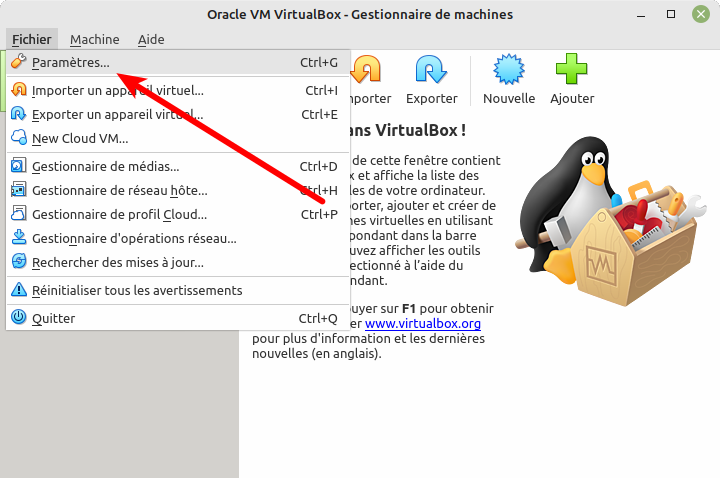
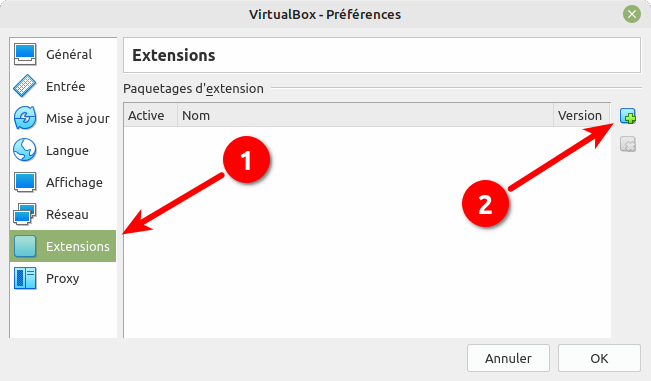
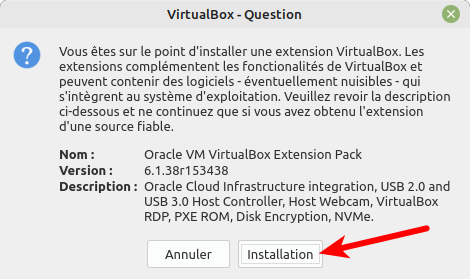
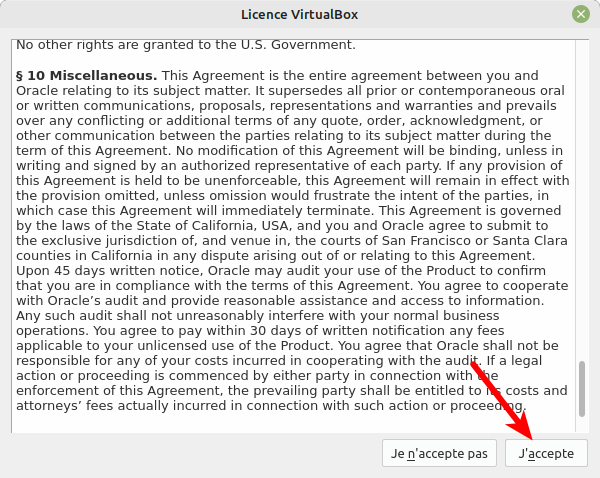
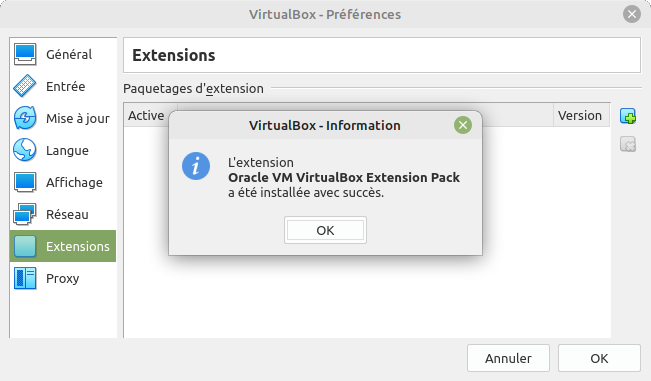
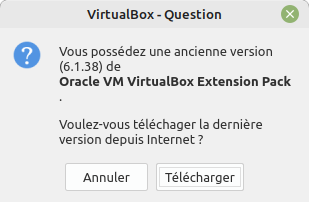
Bonjour
De mon côté l’installation ne se termine pas. J’obtiens un message d’erreur : signature non valide dans le code kernel.
Est-ce un souci de version ?
Bonjour,
Peut-être… Ça dépend de la distrib que vous installez ainsi que de la version de VirtualBox et de son pack d’extension utilisé.
Cordialement